Как пользоваться Midjourney: простая инструкция
22 ноября 2022 Ликбез Технологии
Рассказываем, как бесплатно создавать картинки, «скрещивать» их или стилизовать собственные фотографии.
Интернет пестрит разнообразными подборками работ Midjourney — нейросети, которая создаёт изображения по описанию или даже объединяет несколько картинок в одну. Если вы тоже хотите поэкспериментировать с искусственным интеллектом, мы расскажем, как это сделать.
Как получить доступ к Midjourney
Использовать Midjourney можно через бота в мессенджере Discord. Бот доступен всем пользователям, но с ограничением на количество попыток. Пока их всего 25 на аккаунт, поэтому не используйте генерации впустую — учитывается и создание новых картинок, и улучшение полученных работ.
Вот как получить доступ к нейросети:
- Скачайте Discord и запустите приложение или откройте веб‑версию сервиса в браузере.
- Авторизуйтесь или создайте аккаунт, если никогда раньше не пользовались Discord (потребуется электронный адрес и номер телефона).

- После авторизации зайдите на сервер с Midjourney по специальной ссылке‑приглашению.
После перехода по ссылке вы попадёте в публичный чат, где ежеминутно появляются десятки работ Midjourney по пользовательским запросам. Здесь же будут отображаться и ваши картинки. Посмотреть их можно и в отдельном окне. Для этого нужно нажать на кнопку «Почта» в правом верхнем углу интерфейса и выбрать «Упоминания».
Сгенерированные картинки пользователей отображаются в общем чате. Скриншот: DiscordMidjourney также можно добавить на свой сервер, где не будет посторонних. Для этого понадобится нажать на бота в списке пользователей справа и выбрать «Добавить на сервер».
Место использования ИИ на его работу никак не влияет, поэтому можно ограничиться и публичным сервером.
Как настроить Midjourney
В Discord есть каналы Newcomer Rooms с чатами newbies. Именно там создаются картинки. Выберите чат с любой цифрой, нажмите на него и напишите команду /settings. Далее — ввод.
Далее — ввод.
В появившемся наборе параметров выберите те, что подсвечены на скриншоте выше:
- Версия движка. Кликаем на последнюю, MJ 4, — чем новее, тем лучше. MJ Test — это два экспериментальных изображения вместо четырёх, MJ Test Photo — движок с уклоном в фотореализм.
- Качество изображения. Чтобы меньше ждать, жмём Base quality (базовое).
- Уровень стилизации. Ставим средний, Style med, чтобы нейросеть не «перефантазировала». Результаты с high и very high могут быть чем‑то слишком отдалённым от запроса.
- Алгоритм увеличения изображения. Выбираем Regular upscale — стандартный. Light upscale увеличивает разрешение картинки, но добавляет меньше деталей, а Beta позволяет получать размер вдвое больше Regular, но работает нестабильно.
- Режим доступа. Ставим Public mode, общедоступный, поскольку приватный, Private mode, — платный.
- Режим обработки.
 Здесь тоже доступен бесплатно только один вариант: Fast mode — мгновенный, со счётчиком генераций. А Relax mode, без счётчика, — платный.
Здесь тоже доступен бесплатно только один вариант: Fast mode — мгновенный, со счётчиком генераций. А Relax mode, без счётчика, — платный. - Режим Remix mode. Позволит объединять картинки и работать с готовым изображением — он понадобится чуть позже.
Далее наберите команду /imagine, нажмите ввод, напишите любое слово в значение promt и подтвердите отправку.
Появится сообщение с условиями использования сервиса — нажмите на зелёную кнопку Accept ToS.
На этом все приготовления завершены. Теперь вы можете экспериментировать через ту же команду /imagine, которая автоматически дополняется значением promt. Тут достаточно набрать нужные значения для генерации.
Как сгенерировать изображение в Midjourney по описанию
Это самый простой сценарий, когда вы вводите слова, по которым создаётся картинка. Используйте английский язык. Генерация осуществляется в режиме реального времени и занимает пару минут — четыре варианта будут создаваться прямо в чате. Вот, к примеру, результат по запросу /imagine prompt life hacker red fox.
Вот, к примеру, результат по запросу /imagine prompt life hacker red fox.
Полученные четыре варианта ещё не финальные. Под ними будут кнопки U и V. U позволяет увеличить разрешение выбранной картинки. V — создать к одной из четырёх картинок дополнительные версии. Кнопка со стрелочками — новая генерация (помните про ограничение в 25 попыток).
После выбора изображения для увеличения (например, нажатием U1) оно появится в чате. Под картинкой будут следующие кнопки:
- Make Variations — ещё четыре новых изображения, похожих на то, которое вы увеличили и рассмотрели в деталях.
- Light / Beta Upscale Redo — вариации увеличения размера (с меньшим количеством деталей или с большим разрешением).
- Web — открывает ссылку на изображение на сайте‑галерее Midjourney, где будут накапливаться все ваши генерации.
Параметры генерации (слова) можно писать через запятую. Чем их больше, тем сложнее нейросети будет попасть в ваш запрос, но порой даже пять‑шесть значений удаётся учесть и совместить. Ниже примеры по запросам ultra realistic, neon, demon, mortal kombat, japan style и end of the world realistic 3D.
Ниже примеры по запросам ultra realistic, neon, demon, mortal kombat, japan style и end of the world realistic 3D.
Бот Midjourney довольно всеядный, поэтому вы можете экспериментировать с различными характеристиками предметов и объектов, дополняя свои запросы более точными параметрами генерации.
Как создать аватар в Midjourney
Чтобы работать с готовым изображением, нужно вызвать настройки через /settings и включить Remix mode. Это позволит использовать Midjourney для стилизации фотографий на аватар. Для этого после /imagine prompt достаточно указать ссылку на фото — например, на страницу в соцсети «ВКонтакте» или на любом открытом хостинге — и далее прописать нужные параметры.
К примеру, после ссылки можно указать star wars style (в стиле «Звёздных войн») или Marvel character (персонаж Marvel). Вот вариации по «Звёздным войнам» на основе старого фото из «ВКонтакте»:
Сравнение с оригиналом:
Также задать стилизацию можно с помощью характеристик вида Sonic from movie, Like Gandalf, Simpsons art style и так далее. Последние два примера — на изображениях ниже.
Последние два примера — на изображениях ниже.
Как «скрестить» изображения в Midjourney
Здесь тоже потребуется Remix mode. Далее достаточно указать после /imagine prompt две ссылки на изображения. Это могут быть как герои фильмов и видеоигр, так и, к примеру, два транспортных средства — на что фантазии хватит.
1 / 0
«Скрещивание» Хищника и главного героя фильма «V значит Вендетта»
2 / 0
Гимли + Марио
3 / 0
Гибрид Bugatti Chiron Super Sport и СМЗ С-3Д
Как правильно сформулировать запрос для Midjourney
Правильно составленный запрос гарантирует, что Midjourney попытается учесть ваши требования. Если какие‑то слова или вводные нейросеть не поймёт, то она их проигнорирует. Чтобы запрос был максимально точным, помимо простых характеристик можно использовать параметры.
Параметры
Существует ряд параметров, которые можно задавать прямо при создании запроса с /imagine. Они пишутся через два дефиса без пробела сразу после promt и слов для генерации изображения. С их помощью можно на ходу менять настройки.
Они пишутся через два дефиса без пробела сразу после promt и слов для генерации изображения. С их помощью можно на ходу менять настройки.
Вот некоторые из них:
- --w — устанавливает ширину изображения в пикселях;
- --h — устанавливает высоту изображения в пикселях;
- --ar <соотношение> — устанавливает соотношение сторон изображения, например --ar 16:9;
- --no — указывает, чего на картинке быть не должно, например no fire — «без огня»;
- --stylize <число> — изменяет стилизации с доступными значениями: 625, 1250, 2500, 20000 и 60000;
- --quality <число> — изменяет качество изображения со значениями 0,25, 0,5, 1, 2 или 5;
- --chaos <от 0 до 100> — изменяет хаотичность результатов: чем выше chaos, тем менее похожими друг на друга будут картинки;
- --stop — останавливает генерацию изображения;
- --test --creative — добавляет результатам креативности;
- --wallpaper — позволяет получить качественное изображение с высоким разрешением;
- --video — позволяет получить видео процесса генерации — нужно будет ответить на сгенерированное изображение эмодзи с конвертом.

Обычно характеристики и параметры отделяются от запроса двумя двоеточиями с пробелами с обеих сторон « :: ». Это своего рода синтаксис запроса, который считается правильным и позволяет визуально разграничить характеристики и параметры.
Пример: /imagine promt russia future :: --chaos 100. Или: /imagine promt darth vader :: like pink panter --test --creative. Результаты ниже.
Сработать набор параметров может и без каких‑либо разграничений в запросе — даже если всё указано через запятую.
Советы
Процесс построения любого запроса можно условно разделить на три этапа:
- Сначала стоит определиться с главным объектом, который вы хотите стилизовать. Это может быть человек, животное, вещь, растение, еда, страна — что угодно. Также объектов может быть несколько.
- Далее объект или объекты дополняются деталями, которые вы хотите видеть: цвета, текстуры, окружение, стилистика, внешняя аналогия и так далее.
- Потом задаются параметры генерации, которые позволяют указать размеры картинок, их хаотичность, качество и другие особенности.

Пример: /imagine promt santa claus (1) with dirty work pants and repairing a car (2) :: --quality 0,5 --chaos 20 (3). Результат ниже.
Для помощи в составлении запросов можно воспользоваться специальным сервисом, который предлагает большой перечень «рабочих» слов и настроек.
Также если ввести в строку набора текста «/», то можно открыть прокручиваемый список команд. Среди них есть:
- /info — показывает базовую информацию, в том числе количество использованных генераций (Lifetime Usage).
- /help — помощь по базовым возможностям бота (на английском языке).
- /show — при указании ID работы показывает её в чате, если вы, например, потеряли картинку в потоке пользовательских генераций. ID можно найти на сайте Midjourney при входе через Discord: открыть изображение, нажать на три точки, затем выбрать Copy и Job ID.
Как сохранить сгенерированную картинку
Если просто нажать на картинку в чате, она откроется со ссылкой «Открыть оригинал», чтобы её можно было удобно сохранить в большом формате.
Также можно запросить отправку картинок в личные сообщения Discord. Для этого нужно ответить на пост с результатом от бота эмодзи в виде письма.
Ну и не стоит забывать про ранее упомянутый сайт Midjourney. Если авторизоваться там через Discord‑профиль, то вы получите доступ к галерее всех своих генераций и их вариантов в полном разрешении.
Как обойти ограничение в 25 запросов
У Midjourney есть платная подписка за 10 долларов в месяц на 200 генераций и безлимитная за 30 долларов. Но оформить их с помощью российских банковских карт нельзя — потребуется зарубежная.
Поэтому в случае необходимости можно попробовать создать второй аккаунт в Discord и получить новые 25 попыток. Но тогда потребуется второй номер телефона, поскольку он привязывается к профилю.
Читайте также 💻🏞📱
- Нейросеть показала персонажей «Гарри Поттера» на основе книжных описаний
- У людей будут цифровые двойники.
 Вот каким футурологи видят будущее
Вот каким футурологи видят будущее - Нейросеть показала видео с историей Земли — от зарождения Вселенной до будущего человечества
- ТЕСТ: Нейросеть или художник? Определите автора картины
- Качественные фото Ван Гога и Наполеона: нейросети восстановили внешний вид исторических личностей по их портретам
Генерация картинок нейросетью: 5 бесплатных онлайн-сервисов
21. 10.2022
10.2022
ПродвинутыйИскусственный интеллект
ПродвинутыйИскусственный интеллект
#Искусственный Интеллект
Главное
- Нейросеть — это искусственный интеллект, который работает по принципу человеческого мозга. Нейроны получают, обрабатывают и отдают информацию, а связи передают ее. Главное отличие нейронов компьютерной сети в том, что их нужно постоянно обучать. Человек же расширяет нейросеть, когда сам учится чему-то новому.
- В последние годы компьютерные нейросети получили большое развитие. В основном их используют для задач, где нужно обработать текст, видео, аудио и другую информацию.
- Особую популярность приобрели нейросети, способные быстро генерировать изображения из текстового запроса, совмещать графические объекты или воссоздавать недостающие элементы, в том числе человеческие лица. Они не заменяют работу дизайнеров и художников, но помогают оптимизировать рутинные процессы.

Как нейросети генерируют изображения
Нейросеть — программа, способная к самообучению, однако ее работу нужно «дорабатывать» и совершенствовать в ходе практики. Пользователь нейросети вносит новую в нее информацию о том, как выглядят элементы, добавляет их названия, с помощью определенных алгоритмов «учит» программу находить одинаковые и различные фрагменты. Это похоже на то, как маленькие дети запоминают по картинкам животных, цвета, буквы алфавита.
Например, в поиске Google по изображению тоже задействована нейросеть, которую научили анализировать картинки и определять сходства. После загрузки исходного изображения нейросеть «прогоняет» ее по своей базе, сравнивая с другими, и предлагает похожие.
По подобному принципу нейросети генерируют иллюстрации по текстовому запросу. Вы задаете названия объектов и существ, описываете их, а алгоритм набирает все возможные элементы из своей базы, чтобы выразить ваше сообщение. Некоторые нейросети не распознают текст, но могут применять к готовым решениям визуальные эффекты, стили и элементы других изображений.
Хотя направление нейросетей в последние годы проделало большой путь, и такие программы все более эффективны, сгенерированным изображениям еще далеко до настоящего искусства. Поэтому переживать, что иллюстраторы и художники останутся без работы, пока не приходится. Тем не менее, в публичном доступе уже есть десятки сервисов, которые позволяют сгенерировать изображения онлайн. ForkLog нашел пять таких ресурсов.
DALL-E 2
Нейросеть DALL-E 2 — продукт одной из ведущих компаний по разработке ИИ, OpenAI. Эта программа работает на основе современного и популярного алгоритма GPT-3, также созданного OpenAI. Вторая версия DALL-E способна анализировать текстовые запросы на английском языке и быстро генерировать изображения на их основе.
В октябре 2022 года состоялся публичный релиз сервиса, что позволило свободно регистрироваться в сервисе и пользоваться им. Сейчас система генерирует более 2 млн изображений в день. В то же время, чтобы создать профиль в DALL-E 2, понадобится номер телефона из ограниченного списка стран.
В новой версии нейросети доступна функция Outpanting. С ее помощью пользователь может дорисовать готовое изображение. Программа сохраняет тени, отражения, структуры, цветовые сочетания в крупномасштабной версии картинки.
Регистрация в DALL-E 2 бесплатная. После активации аккаунта у пользователя есть 50 кредитов: кредит списывается при отправке очередного текстового запроса. Со второго месяца количество кредитов уменьшится до 15, и накапливать их будет нельзя, однако можно купить.
Функционалом DALL-E 2 уже пользуются компании и известные бренды. Например, журналы Cosmopolitan и The Economist использовали нейросеть для генерации изображений для своих обложек. Microsoft запустила на базе сервиса собственное приложение Designer, которое может генерировать различный контент: тексты, рекламные баннеры, открытки, логотипы и т.п.
Deep Dream Generator
Deep Dream Generator — платформа не только для создания, но и для редактирования изображений с возможностью бесплатной генерации нескольких картинок после регистрации профиля. На сайте проекта доступно три формата работы.
На сайте проекта доступно три формата работы.
Text 2 Dream
Генерация картинки из текста. Неоходимо ввести запрос, который описывает желаемое изображение, и нейросеть соберет его по своим алгоритмам. Также доступен список уже готовых запросов, например стиль рисования и имя художника, творчество которого будет использовано в качестве референса.
Хотя в целом режим Text 2 Dream выдает любопытные и художественные результаты, его изображения не дотягивают до уровня DALL-E 2. Это касается и интепретации слов, и качества картинки. Процесс создания занимает немного больше времени.
Изображение, сгенерированное Deep Dream Generator по запросу «NFT-единорог верхом на Space X в космосе». Данные: ForkLogDeep Dream
Этот инструмент позволяет проводить глубокую обработку исходного изображения с помощью алгоритмов ИИ. Для этого нужно загрузить файл оригинала и задать параметры: начальная глубина проработки, уровень вовлечения ИИ и номер «слоя». Последний означает, насколько сильно найросеть преобразует изображение: изменения могут быть поистине существенными.
Deep Style
Сервис обработки изображений, который использует в качестве графических фильтров направления и жанры искусства. Для использования Deep Style нужно загрузить исходное изображение и выбрать референсную картинку из списка.
Пользоваться Deep Dream Generator можно бесплатно, однако ограниченное время. При регистрации начисляют 30 баллов, которые снимают за использование инструментов: по 5 баллов за один запрос в Deep Style и Text 2 Dream и по 2 балла за Deep Dream. Дополнительные баллы платные: самый дешевый тариф стоит $19 в месяц и дает лимит 120 баллов, который восстанавливается со скоростью 12 баллов в час.
Hotpot
Hotpot — еще один условно бесплатный сервис, в котором есть услуга создания картинокк по текстовому запросу. Кроме самого запроса нужно задать тип визуального эффекта картинки и желаемый размер. Нейросети нужно от 2 до 20 секунд для обработки результата, но, если сайт будет перегружен, ожидание может затянуться до 2 часов и даже целого дня. Минус бесплатной версии — медленная скорость генерации и небольшой размер изображений.
Минус бесплатной версии — медленная скорость генерации и небольшой размер изображений.
На практике долгое ожидание по обработке начинается после четвертой попытки сгенерировать новую картинку. Чтобы не тратить время на обработку запросов, Hotpot предлагает оплачивать их кредитами. Их можно приобрести пакетом или оформить подписку. Например, 800 кредитов стоят $10, а при ежемесячной оплате 1000 кредитов доступны за $10.
Изображение, сгенерированное Hotpot по запросу «Биткоин-максималист». Данные: ForkLogИзображение, сгенерированное Hotpot по запросу «Питер Гриффин получил зарплату в биткоине». Данные: ForkLogНа готовое изображение можно наложить фильтры, добавить текст, отредактировать цветопередачу и др. Есть возможность преобразовать картинку в NFT. Также в Hotpot есть множество услуг, связанных с обработкой изображений: восстановление, колоризация, улучшение лиц, удаление объектов и фона и другие.
Кроме того, скоро в Hotpot будет сервис для помощи в написании текстовых запросов под названием AI Sparkwriter. Для тех, кто хочет генерировать большие объемы изображений, Hotpot предоставляет API.
Для тех, кто хочет генерировать большие объемы изображений, Hotpot предоставляет API.
Hotpot также предлагает платные функции генерации NFT-коллекций, состоящих из множества изображений. Для этого предусмотрено несколько инструментов: Collection Mixer помогает комбинировать разные объекты из загружаемых пользователем изображений, AI NFT Photo Maker накладывает слои на оригинальные изображения. При поштучном создании цифровых предметов требуется также купить лицензию сервиса.
Night Cafe
Популярный генератор картинок, который не просто собирает графические элементы из поисковой системы, а встраивает их относительно выбранного вами стиля.
Основной сервис нейросети — Text To Image. Он рисует различные визуализации Coherent, Artistic или Stable. В ответ на запрос программа генерирует сразу 4 варианта картинки, которые можно скачать без водяного знака и в высоком качестве.
Создавать картинки здесь можно без регистрации. На старте вам присваиют 5 кредитов, стоимость одной генерации — 1 кредит. Как только триал-версия закончится, за каждый новый кредит нужно будет платить по $0,08. Также баллы начисляют за активность в сообществе: публикацию сообщений, комментарии и другие действия.
Как только триал-версия закончится, за каждый новый кредит нужно будет платить по $0,08. Также баллы начисляют за активность в сообществе: публикацию сообщений, комментарии и другие действия.
Несмотря на то, что Night Cafe использует различные готовые графические элементы, все права на владения готовыми изображениями принадлежат пользователю.
Dream by WOMBO
На сайте Dream можно генерировать изображения без регистрации. Также программа доступна в виде мобильного приложения для Android и iOS. Для получения новых изображений достаточно заполнить текстовый запрос, выбрать стиль визуализации и подождать 10-20 секунд. Нейросеть выдает картинки, которые можно скачать или опубликовать в ленте на сайте сервиса.
Кроме того, готовые изображения в Dream можно выпустить в виде NFT в сети Ethereum или Polygon. Для этого нужен Web3-кошелек. Эмиссия токена бесплатная, но нужно заплатить комиссию сети.
Минус сервиса: изображения генерируются в рамке и в невысоком разрешении.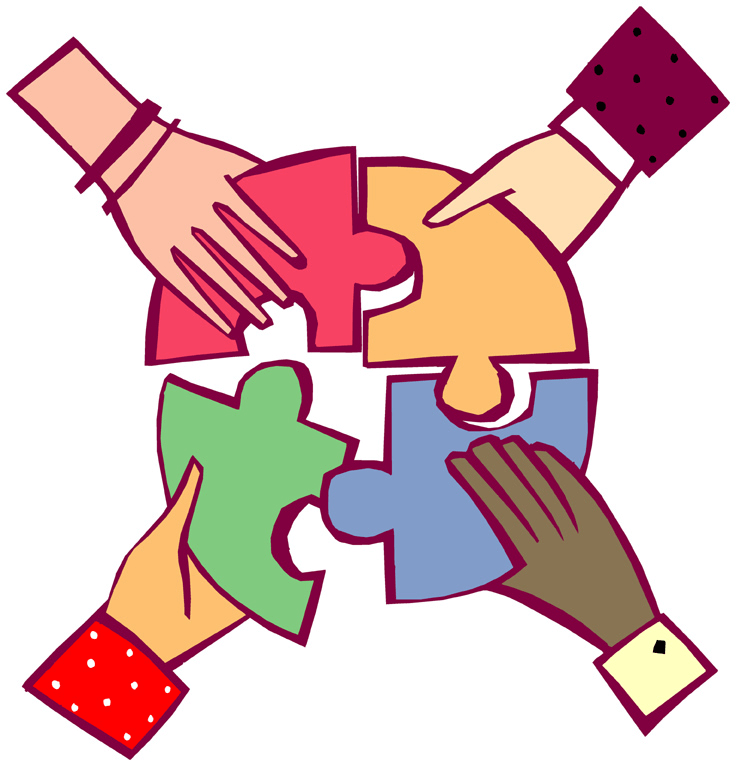
Нашли ошибку в тексте? Выделите ее и нажмите CTRL+ENTER
Рассылки ForkLog: держите руку на пульсе биткоин-индустрии!
Итоги недели Итоги недели + главные новости по буднямОбъединяйте изображения онлайн с помощью Photo Joiner от Fotor
Объединяйте изображения онлайн с помощью Photo Joiner от FotorОбъединяйте фотографии с помощью готовых шаблонов
Благодаря тысячам готовых шаблонов коллажей вы можете легко и быстро объединять изображения для создания коллажа. Кроме того, вы также можете использовать эти шаблоны для создания своей доски настроения. Просто загрузите свои изображения, перетащите их. Тогда вы получите то, что хотите. Объединение изображений в Fotor — ваш лучший помощник.
Объедините ваши изображения
Использовать классическую рамку для объединения изображений
В инструменте для объединения фотографий Fotor есть различные рамки. Если вы хотите объединить две фотографии, три изображения или больше, вы можете быстро найти подходящую рамку здесь. Между тем, эти рамки имеют разные макеты, чтобы удовлетворить ваши различные потребности в дизайне коллажей.
Если вы хотите объединить две фотографии, три изображения или больше, вы можете быстро найти подходящую рамку здесь. Между тем, эти рамки имеют разные макеты, чтобы удовлетворить ваши различные потребности в дизайне коллажей.
Объедините ваши изображения
Создайте фотосшивку путем слияния фотографий
Объедините несколько изображений вместе по вертикали или горизонтали, чтобы создать фотосшивку. Слияние изображений Fotor помогает вам объединять изображения в один кадр онлайн для создания потрясающей панорамы.
Объедините ваши изображения
Редактирование фотографий для создания идеальных комбинаций
Используйте наши инструменты для редактирования фотографий, чтобы сделать вашу фотографию более красивой, создавая идеальные коллажи. Зеркальное отображение изображений, добавление фильтров, обрезка и изменение размера изображения, а также изменение фона фотографии. С Fotor создать идеальную комбинацию изображений очень просто.
Объединяйте свои изображения
Публикуйте свои объединенные изображения напрямую в социальных сетях
Средство объединения фотографий Fotor предоставляет вам все удобства. После объединения изображений нажмите кнопку «Поделиться», и вы сможете напрямую поделиться своим окончательным изображением на своей странице в Facebook или Twitter. Бесплатный и простой в использовании.
Объедините ваши изображения
Как объединить две фотографии?
- Нажмите кнопку «Объединить ваши изображения» на этой странице, чтобы открыть наш инструмент для слияния изображений.
- Просмотрите макет слева. Существуют различные макеты для слияния 2 фотографий. Выберите тот, который вам нравится, и нажмите кнопку «+», чтобы загрузить свои фотографии.
- Или вы также можете нажать «Шаблоны», затем нажать «Все шаблоны». Введите «коллаж» в поле поиска.
 Есть 3 разных размера шаблонов на ваш выбор. Просмотрите эти шаблоны коллажей и выберите для начала один из двух изображений.
Есть 3 разных размера шаблонов на ваш выбор. Просмотрите эти шаблоны коллажей и выберите для начала один из двух изображений. - После объединения двух фотографий нажмите кнопку «Загрузить», чтобы сохранить окончательное изображение.
Объедините свои изображения
Объедините изображения в Интернете. Часто задаваемые вопросы
Объедините фотографии в Интернете с помощью программы Fotor Image Merger
Онлайн-объединитель фотографий Fotor может объединить две или более фотографий одновременно. Есть различные рамки и шаблоны для вас. С Fotor возможности безграничны.
Объедините ваши изображения
Рекомендация популярных функций
Объединить изображения Похожие сообщения
Easy Photo Merge в App Store
Скриншоты iPhone
Описание
Это приложение позволяет легко объединять несколько фотографий в одну.
Дополнительно доступны следующие простые функции.
— Есть функция мозаики изображения.
— Имеет функцию вырезания изображения. (Вы плохо делаете..)
Если есть вопросы или баги
https://www.facebook.com/be.a.useful.apps
Пожалуйста, оставьте сообщение на.
Версия 1.24.0
Исправление ошибки
— Исправление ошибки, связанное с поддержкой webp
— Исправление ошибки отображения фотографий в выбранном порядке
Рейтинги и обзоры
368 оценок
Фантастический для передних / задних фото удостоверений личности!
Очень доволен этим простым приложением, которое делает именно то, что мне нужно.
Сфотографируйте спереди и сзади страховые карты или что-то еще, и они всегда будут с вами на одном снимке. Спасибо разработчику!!
Я использую это каждый день.
Нравится его простота. Просто убедитесь, что все изображения в мозаике имеют одинаковую форму.
На высшем уровне!
Отлично подходит для слияния фотографий!
Разработчик, ЮИК, указал, что политика конфиденциальности приложения может включать обработку данных, как описано ниже. Для получения дополнительной информации см. политику конфиденциальности разработчика.
Данные, используемые для отслеживания вас
Следующие данные могут использоваться для отслеживания вас в приложениях и на веб-сайтах, принадлежащих другим компаниям:
- Идентификаторы
- Данные об использовании
- Диагностика
Данные, не связанные с вами
Могут быть собраны следующие данные, но они не связаны с вашей личностью:
- Идентификаторы
- Данные об использовании
- Диагностика
Методы обеспечения конфиденциальности могут различаться, например, в зависимости от используемых вами функций или вашего возраста.

